Soumettre un relevé d'examens
Depuis le formulaire en ligne :
https://horsereg.com/#!/events/14344-releve-dexamens-de-brevet-de-cavalier
Liste des informations dont le centre d'examen aura besoin:
- Pour le remplissage du formulaire en ligne
- Nom de l’établissement
- Adresse
- Nom de l’instructeur/entraîneur
- No Cheval Québec de l’instructeur/entraîneur
- Nom de l’examinateur
- No Cheval Québec de l’examinateur
- Téléphone
- Pour le remplissage du fichier de relevé - FICHIER MODÈLE A TÉLÉCHARGER (coming soon)
- Noms et Prénoms des candidats
- Date de naissance des candidats
- No Cheval Québec des candidats
- Type de brevet
- Type d'examen
- Date de l'examen
Processus de remplissage du formulaire en ligne:
- Cliquez sur SOUMETTRE UN RELEVÉ
- Connectez-vous sur votre compte HorseReg, puis sélectionnez votre profil dans le champs "Qui souhaitez-vous inscrire ?" en tant que la personne en charge du suivi pour le dépôt du relevé d’examens de brevet de cavalier.
- Cliquez sur INSCRIRE pour démarrer le processus
- Remplissez les champs obligatoires
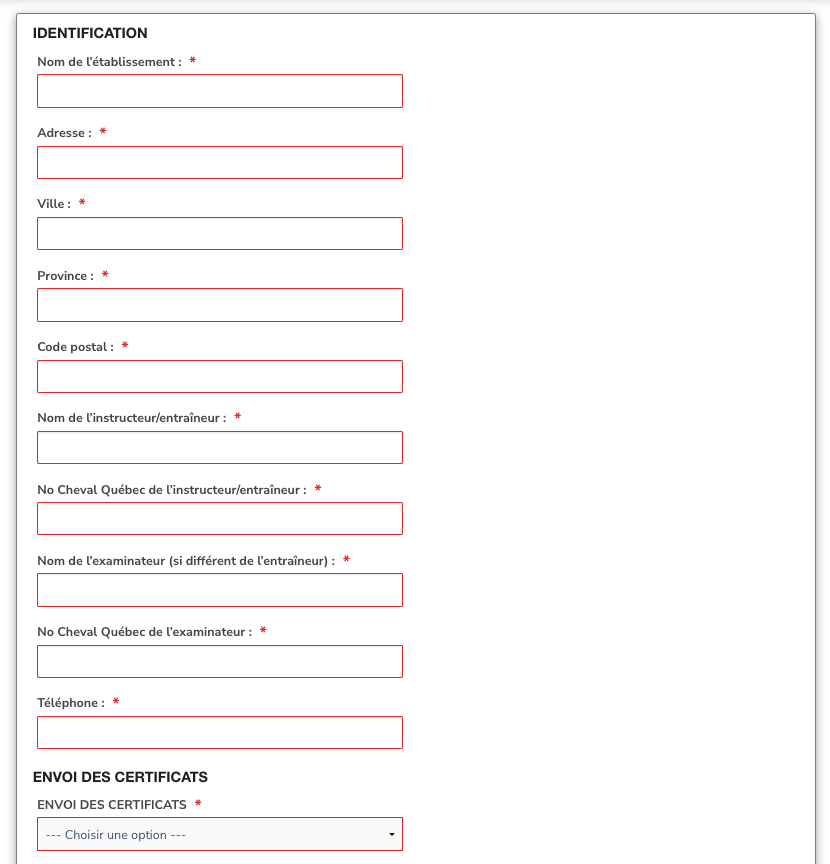
- Remplissez le document de référence, et téléversez le avant de valider l'exactitudes des informations fournies
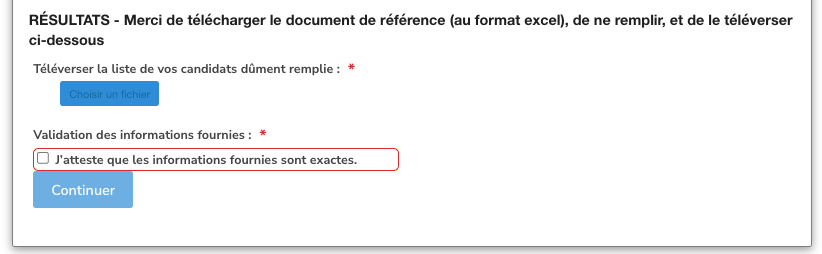
- Ajouter dans votre panier les frais d'emission de certificats (en fonction du type)
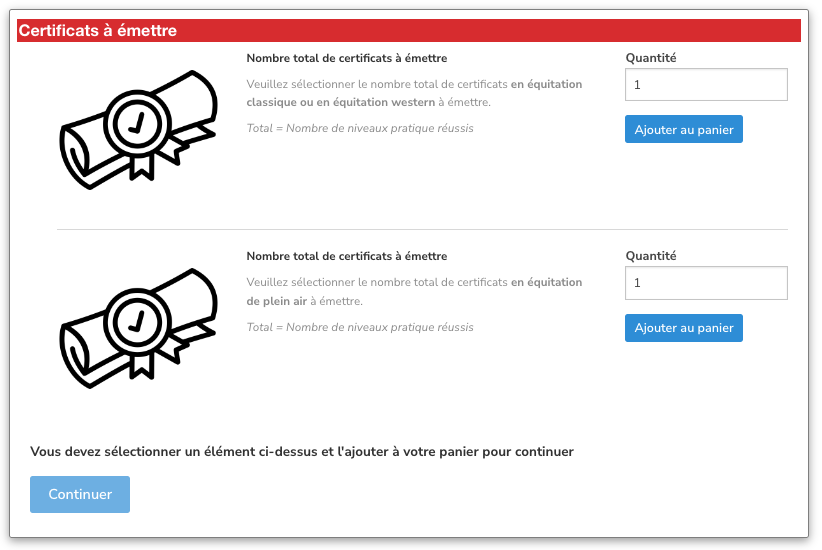
- Continuez vers le panier, et procédez au paiement des frais d'émission
- L'équipe Cheval Québec sera notifier, et vous contactera au besoin.
Traiter un relevé d'examen
Une fois une demande soumise, la personne en charge chez Cheval Québec sera notifier par email :

- Les informations soumises sont accessibles dans la section INFORMATIONS ADDITIONNELLES de la demande.
- Vous pouvez vérifier le statut de l'entraîneur et/ou examinateur depuis le menu ADHÉSIONS / CERTIFICATIONS.
- Vous pouvez le nombre de frais d'émissions payés dans la section PRODUITS de la demande, et la validation du paiement dans la section DETAILS DE LA COMMANDE.
Une fois les informations vérifiées et approuvés par Cheval Québec - il faudra procéder à l'importation des données de cavaliers.
1- Importation des historiques de formation
Ouvrir le fichier-modèle :
Remplir les colonnes comme suit :
- Unique Person ID = No Cheval Québec (du candidat)
- External System Course Type ID = Code examen*
- Completion Date (YYYY/MM/DD) = Date examen
- Evaluation Passed ("Y" or "N") = Validation de l'examen*
- Y = oui
- N = non
- Additional Notes = Champ libre au besoin

Ces informations sont disponibles dans le fichier modèle de relevé soumis par l'établissement:


Vous pouvez COPIER-COLLER d'un fichier à l'autre, puis sauvegarder le fichier modèle d'importation AU FORMAT CVS
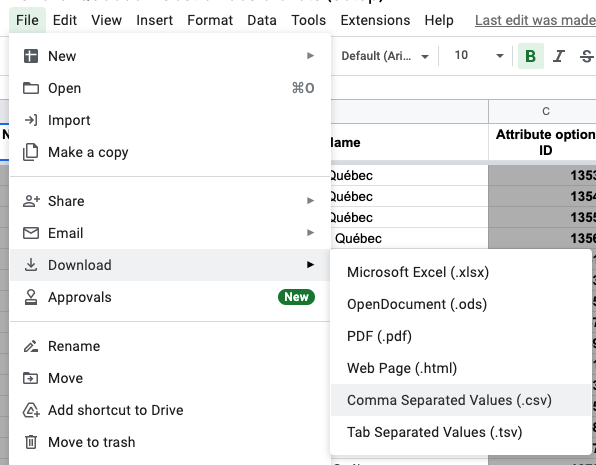
Depuis le menu ÉVALUATION DES FORMATIONS :
- Cliquez sur 'Importer - Historiques de formation"
- Sélectionnez les options suivantes:
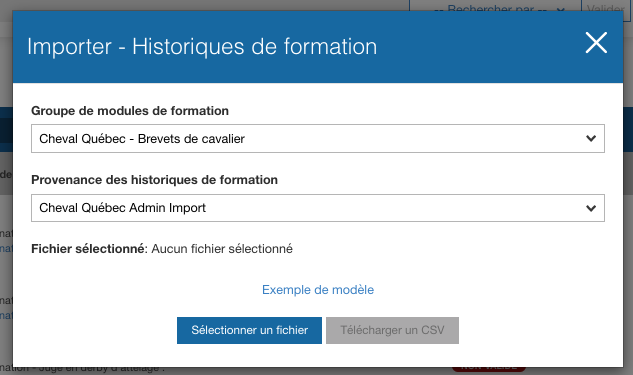
- Sélectionner votre fichier (format CSV), puis cliquez sur Télécharger un CSV
- Une fois l'importation terminée, vous recevez un email de confirmation, les historiques de formation sont maintenant disponibles sur HorseReg:
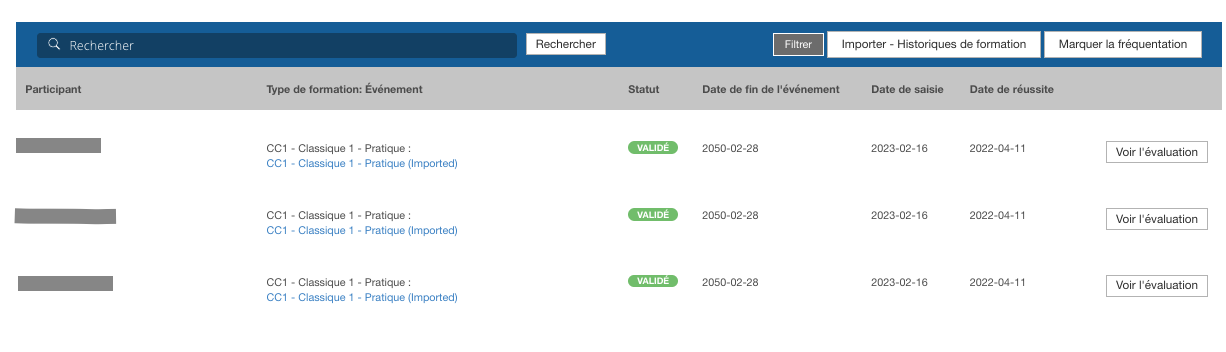
- Les historiques de formation sont également visible depuis la section 'historique des formations' sur les détails du profil :
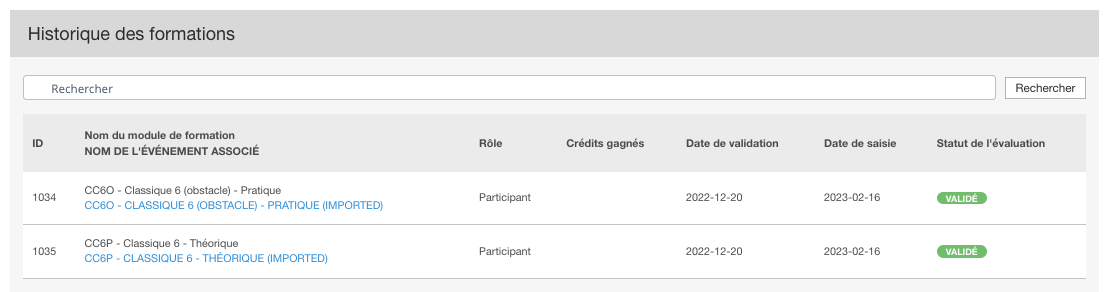
- Les historiques de formation permettent la validation automatique des niveaux 'Composante(s) de l'évaluation'
2- Création des fiches brevets & importation des informations additionnelles
Les fiches brevets peuvent uniquement être créent par type de brevet (à l'heure actuelle).
- Depuis le menu ORGANISATIONS SPORTIVES
- Cliquez sur 'Importer des adhésions / certifications'
- Chercher le nom du type de Brevet à importer
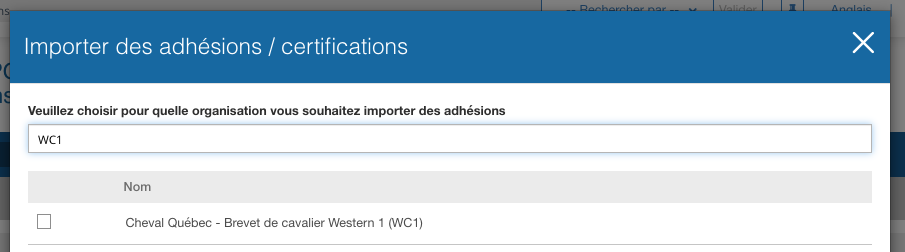
- Une fois sélectionner, vous avez accès au modèle de fichier d'importation
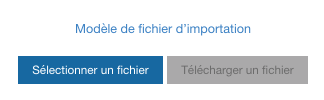
- Remplissez le modèle avec
- First Name = Prénom du candidat > Depuis le relevé
- Last Name = Nom du candidat > Depuis le relevé
- Email = Courriel du candidat > Depuis le relevé
- Date of Birth = Date de naissance du candidat > Depuis le relevé
- Membership Type = Type de brevet > Depuis le relevé
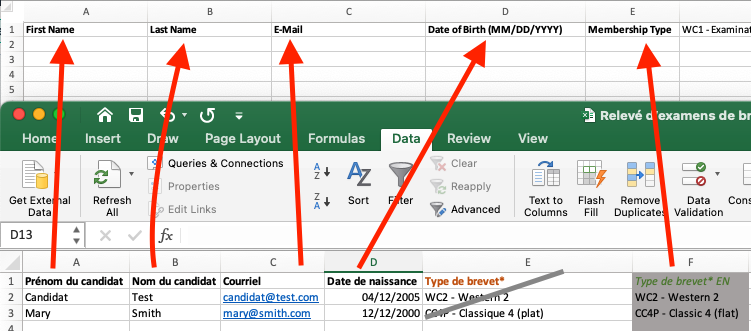
-
- Examinateur en règle = Oui (sensible aux majuscules et minuscules)
- Nom de l’établissement évaluateur du brevet > Depuis la demande en ligne
- Nom de l’instructeur/entraîneur ayant préparé le candidat > Depuis la demande en ligne
- No Cheval Québec de l’instructeur/entraîneur ayant préparé le candidat > Depuis la demande en ligne
- Nom de l’examinateur > Depuis la demande en ligne
- No Cheval Québec de l’examinateur > Depuis la demande en ligne
- Validation administrative = Oui (sensible aux majuscules et minuscules)
- Région de l'établissement > Depuis la demande en ligne
- Option d'expédition > Depuis la demande en ligne
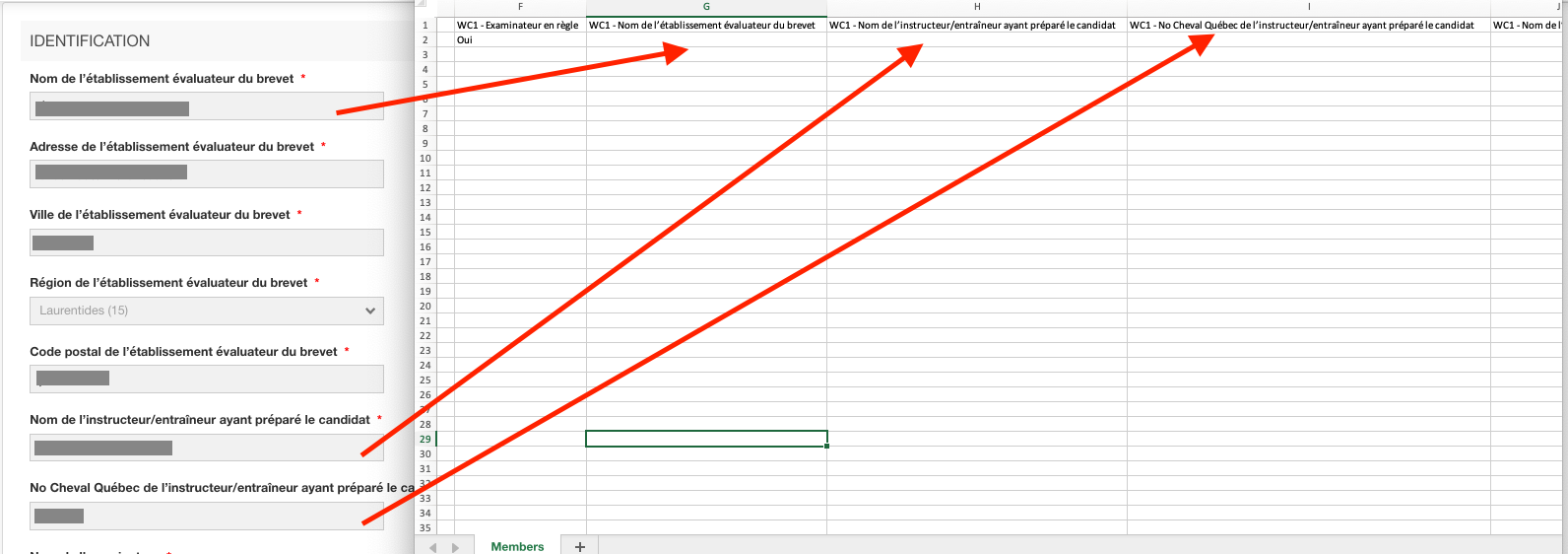
> Les informations sont également disponibles au format excel depuis le rapport Liste des dépôts de relevés d'examens disponible ICI.
